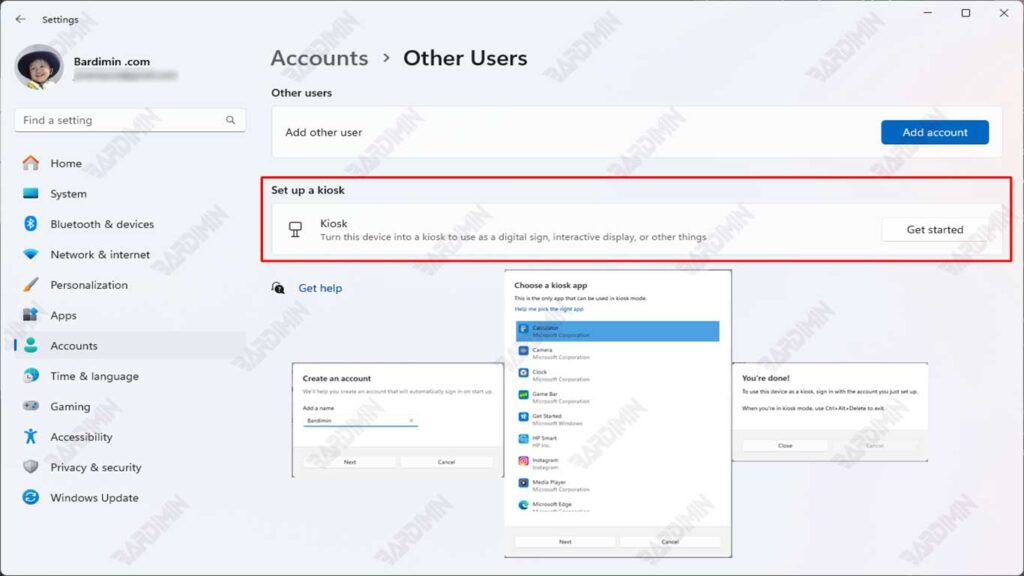Cómo funciona el modo quiosco de Windows 11
El modo quiosco de Windows 11 restringe el acceso de los usuarios solo a determinadas aplicaciones definidas por el administrador. En este modo, el Explorador de Windows se reemplaza por un shell dedicado, por lo que los usuarios no pueden acceder al escritorio, la barra de tareas, el menú Inicio ni ninguna otra aplicación más allá de lo que se ha definido. Esto garantiza que el dispositivo se utilice para fines específicos, mejora la seguridad y evita cambios no autorizados en el sistema.
1. El modo quiosco reemplaza el Explorador de Windows con un shell dedicado
En este modo, el Explorador de Windows, que suele ser la interfaz principal de Windows, se reemplaza por un shell especial que muestra solo las aplicaciones predefinidas. Este shell puede tener la forma de:
- Aplicaciones Universal Windows Platform (UWP) – Aplicaciones de Microsoft Store que se ejecutan en modo de pantalla completa.
- Aplicaciones Win32 : aplicaciones de escritorio tradicionales que se organizan mediante Shell Launcher.
Con esta anulación, los usuarios no pueden abrir otras aplicaciones, acceder a la configuración del sistema ni realizar cambios no autorizados.
2. El acceso de los usuarios está limitado a las aplicaciones definidas por el administrador
Los administradores tienen control total sobre las aplicaciones a las que se puede acceder en el modo quiosco. En el modo de quiosco de una sola aplicación, el dispositivo ejecuta solo una aplicación en modo de pantalla completa, mientras que en el modo de quiosco de múltiples aplicaciones, los usuarios pueden acceder a varias aplicaciones preseleccionadas a través de un menú de inicio limitado.
3. Cierre automático de la sesión después del cierre de la aplicación
Cuando el usuario cierra la aplicación en modo quiosco, el sistema automáticamente hace lo siguiente:
- Finalizar una sesión de usuario para impedir el acceso al sistema operativo.
- Reinicie la aplicación para mantener el dispositivo en modo quiosco.
- Reinicie o apague de acuerdo con la configuración del administrador.
Con este sistema, el modo quiosco de Windows 11 garantiza que los dispositivos permanezcan seguros, solo se usen para fines predeterminados y no brinden la oportunidad a los usuarios de acceder al sistema operativo fuera de las restricciones predeterminadas.
Cómo configurar el modo quiosco de Windows 11
El modo quiosco de Windows 11 permite a los administradores restringir el acceso del dispositivo solo a aplicaciones específicas. Esta configuración se puede aplicar a las aplicaciones para UWP (Plataforma universal de Windows), así como a las aplicaciones Win32 clásicas.
un. Configuración de aplicaciones para UWP (Plataforma universal de Windows)
Las aplicaciones para UWP son aplicaciones que provienen de Microsoft Store y se pueden configurar para que funcionen en modo de pantalla completa. Hay tres métodos principales para habilitar el modo de pantalla completa para aplicaciones para UWP:
1. Camino manual a través de la configuración en Windows 11
Este método es la forma más fácil de activar el modo quiosco en un solo dispositivo.
Pasos:
- Abra Settings pulsando Win + I.
- Seleccione Accounts > Family & other users.
- En la sección Set up a kiosk, haga clic en Assigned access.
- Haga clic en Get started y, a continuación, introduzca el nombre de la cuenta del quiosco.
- Seleccione la aplicación UWP que desea usar en modo de pantalla completa.
- Seleccione el modo adecuado:
- Single-App Mode – Solo una aplicación se ejecuta en pantalla completa.
- Multi-App Mode – Se puede acceder a algunas aplicaciones desde el menú configurado.
- Haga clic en Save & Restart para aplicar la configuración.